Tutorial de Psp met Plezier, puedes encontrar el original aquí:

Muchas gracias por permitirme traducir
tus fantásticos tutoriales, Ria.
Con tu resultado, puedes hacer firmas, websets, cartas de incredimail, etc.
Por favor, crédito a Psp met Plezier y a Tati Designs, gracias.
Materiales
PSPX2 (puedes utilizar cualquier versión).
Descarga el material del tutorial aquí:

Filtros
MuRa's Meister / Perspective Tiling (descarga aquí).
Unlimited / Special Effects 1 (descarga aquí).
Alien Skin Eye Candy 5: Impact (descarga aquí).
AP [Lines] / Lines - Silverlining (descarga aquí).
Preparación
Instala los Filtros en la carpeta de "Complementos" de tu PSP.
Abrir los tubes, duplicar y cerrar el original.
En la carpeta "Preset", hay 1 archivo, doble clic para que se instale con el filtro EC5 Impact.
IMPORTANTE
Está prohibido modificar o cambiar el nombre de archivos o eliminar la marca de agua.
El tube de la mujer es de Leny.
El resto del material utilizado en el tutorial es de Ria.
Colores
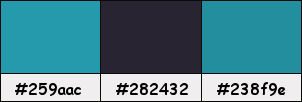
Si usas otros colores, debes jugar con el modo mezcla de las capas.
Recuerda que debes guardar tu trabajo con frecuencia.
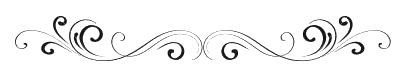
Paso 1
En tu paleta de Materiales:
Pon de primer plano el color #282432 
Pon de segundo plano el color #259aac 
Paso 2
Abre el archivo "alpha-Ri@-Justbeyou.pspimage". Duplica y cierra el original.
(Ésta será la base de nuestro trabajo, que contiene selecciones grabadas en el canal alfa).
Si tu PSP está en español, renombra la capa como "Trama 1".
Paso 3
Selecciones / Seleccionar todo.
Paso 4
Abre la imagen "achtergrond-justbeyou-Ri@" y copia.
Vuelve a tu trabajo y pega en la selección.
Paso 5
Selecciones / Anular selección.
Paso 6
Selecciones/Cargar o guardar selección/Cargar selección de canal alfa.
Despliega el menú y elige "Selectie 01", haz clic en "Cargar":
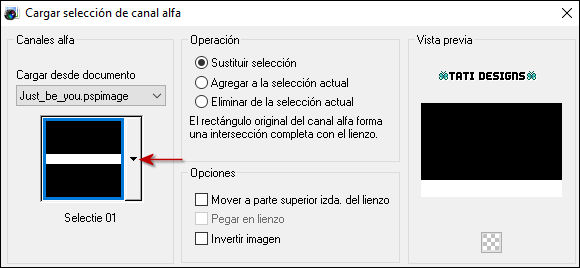
Paso 7
Selecciones / Convertir selección en capa.
Paso 8
Efectos / Complementos / MuRa's Meister / Perspective Tiling (predeterminado):
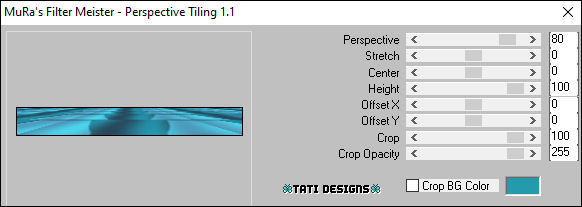
Paso 9
Edición / Repetir Perspective Tiling.
Paso 10
Selecciones / Anular selección.
Paso 11
Efectos / Efectos 3D / Sombra: 6 / 6 / 35 / 15 / Negro 
Paso 12
Sitúate en la capa inferior ("Trama 1").
Paso 13
Selecciones/Cargar o guardar selección/Cargar selección de canal alfa.
Verás que está directamente disponible la selección "Selectie 1", haz clic en "Cargar":
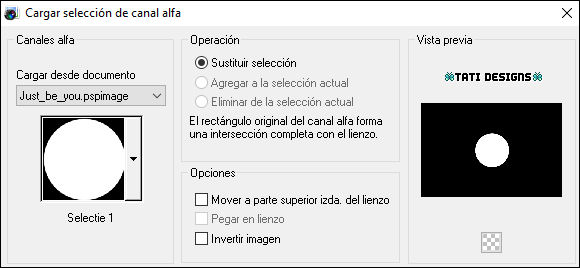
Paso 14
Selecciones / Convertir selección en capa.
Paso 15
Efectos / Complementos / Unlimited / Special Effects 1 / Blurred Mesh (predeterminado):
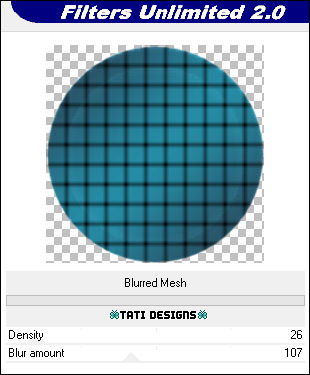
Paso 16
Efectos / Complementos / Eye Candy5: Impact / Glass y,
en "Settings", selecciona el preset "Ri@glass-justbeyou".
Paso 17
Selecciones / Anular selección.
Paso 18
Capas / Duplicar.
Paso 19
Imagen / Cambiar tamaño: 25% (Desmarcado "Cambiar tamaño de todas las capas").
Paso 20
Efectos / Efectos de la imagen / Desplazamiento:
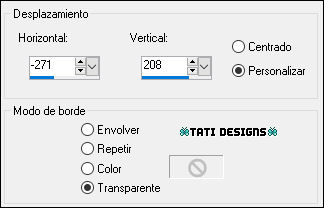
Paso 21
Capas / Duplicar.
Paso 22
Imagen / Cambiar tamaño: 75% (Desmarcado "Cambiar tamaño de todas las capas").
Paso 23
Activa la Herramienta de "Selección" (K) y modifica las posiciones de X (203,00) e Y (25,00).
Pulsa la tecla "M" para desactivar la Herramienta de "Selección".
Paso 24
Capas / Duplicar.
Paso 25
Imagen / Cambiar tamaño: 75% (Desmarcado "Cambiar tamaño de todas las capas").
Paso 26
Activa la Herramienta de "Selección" (K) y modifica las posiciones de X (249,00) e Y (1,00).
Pulsa la tecla "M" para desactivar la Herramienta de "Selección".
Paso 27
Capas / Fusionar / Fusionar hacia abajo.
Paso 28
Edición / Repetir Fusionar capa hacia abajo.
Paso 29
Capas / Duplicar. -
Imagen / Espejo.
Paso 30
Capas / Fusionar / Fusionar hacia abajo.
Paso 31
Efectos / Efectos 3D / Sombra: -6 / -6 / 35 / 15 / Negro 
Paso 32
Sitúate en la capa de debajo ("Selección ascendida 1").
Paso 33
Capas / Duplicar.
Paso 34
Efectos / Efectos de textura / Mosaico antiguo:

Paso 35
Capas / Organizar / Bajar.
Paso 36
Sitúate en la capa de encima ("Selección ascendida 1").
Paso 37
Capas / Fusionar / Fusionar hacia abajo.
Paso 38
Sitúate en la capa inferior ("Trama 1").
Paso 39
Selecciones/Cargar o guardar selección/Cargar selección de canal alfa.
Despliega el menú y elige "Selectie 3", haz clic en "Cargar":
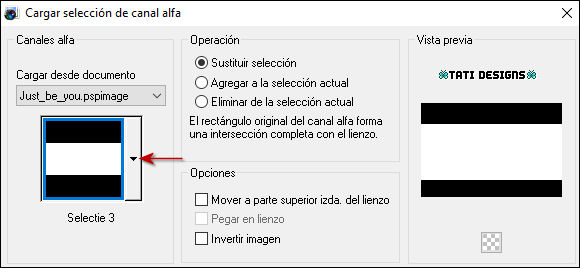
Paso 40
Efectos / Complementos / AP [Lines] / Lines - Silverlining / "Dotty Grid":
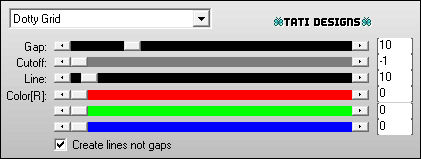
Paso 41
Selecciones / Anular selección.
Paso 42
Sitúate en la capa superior de la pila de capas ("Selección ascendida").
Paso 43
Abre una nueva capa de trama.
Paso 44
Selecciones/Cargar o guardar selección/Cargar selección de canal alfa.
Despliega el menú y elige "Selectie 2", haz clic en "Cargar":
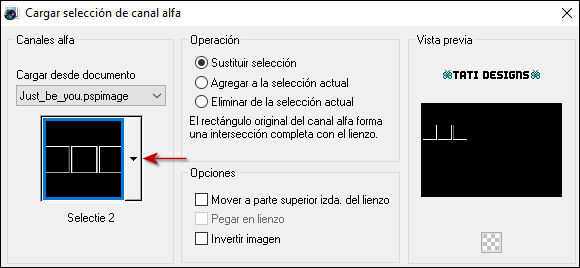
Paso 45
Rellena la selección con el color #282432 
Paso 46
Abre una nueva capa de trama.
Paso 47
Rellena la selección con el siguiente gradiente:
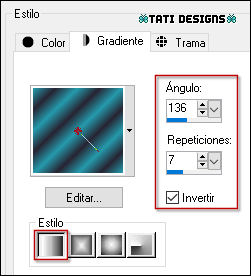
Paso 48
Selecciones / Anular selección.
Paso 49
Baja la Opacidad de la capa a 60.
Paso 50
Capas / Fusionar / Fusionar hacia abajo.
Paso 51
Capas / Duplicar. -
Imagen / Espejo.
Paso 52
Capas / Fusionar / Fusionar hacia abajo.
Paso 53
Activa la Herramienta de "Varita mágica", Tolerancia y Fundido a 0.
Selecciona el interior de los 6 marcos.
Paso 54
Abre una nueva capa de trama y rellena la selección con el gradiente.
Paso 55
Abre una nueva capa de trama.
Paso 56
Abre la imagen "be you" y copia.
Vuelve a tu trabajo y pega en la selección.
Paso 57
Selecciones / Anular selección.
Paso 58
Cambia el Modo de la capa a "Superposición".
Paso 59
Capas / Fusionar / Fusionar hacia abajo.
Paso 60
Capas / Organizar / Bajar.
Paso 61
Sitúate en la capa superior ("Trama 2").
Paso 62
Capas / Fusionar / Fusionar hacia abajo.
Paso 63
Efectos / Efectos 3D / Sombra: -4 / -4 / 30 / 20 / Negro 
Paso 64
Abre el tube "tekst-621 - just be you - Ri@" y copia.
Vuelve a tu trabajo y pega como nueva capa.
Paso 65
Imagen / Cambiar tamaño: 70% (Desmarcado "Cambiar tamaño de todas las capas").
No lo muevas, está en su sitio.
Paso 66
Baja la Opacidad de la capa a 90.
Paso 67
Abre el tube "butterflies" y copia.
Vuelve a tu trabajo y pega como nueva capa.
Paso 68
Efectos / Efectos de la imagen / Desplazamiento:
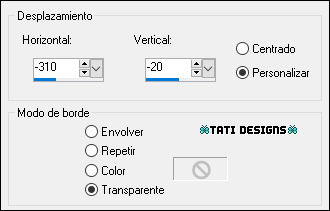
Paso 69
Abre el tube "vazen" y copia.
Vuelve a tu trabajo y pega como nueva capa.
Paso 70
Efectos / Efectos de la imagen / Desplazamiento:
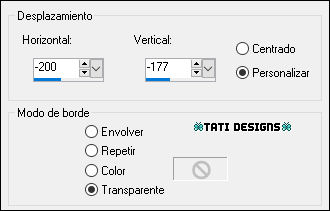
Paso 71
Abre el tube "deco-stars" y copia.
Vuelve a tu trabajo y pega como nueva capa.
No lo muevas, está en su sitio.
Paso 72
Imagen / Agregar bordes / Simétrico de 1 píxel con el color #282432 
Imagen / Agregar bordes / Simétrico de 10 píxeles con el color #ffffff 
Imagen / Agregar bordes / Simétrico de 10 píxeles con el color #238f9e 
Imagen / Agregar bordes / Simétrico de 40 píxeles con el color #ffffff 
Imagen / Agregar bordes / Simétrico de 2 píxeles con el color #282432 
Imagen / Agregar bordes / Simétrico de 3 píxeles con el color #ffffff 
Paso 73
Abre el tube "Leny-vrouw806" y copia.
Vuelve a tu trabajo y pega como nueva capa.
Paso 74
Imagen / Cambiar tamaño: 93% (Desmarcado "Cambiar tamaño de todas las capas").
Paso 75
Efectos / Efectos de la imagen / Desplazamiento:
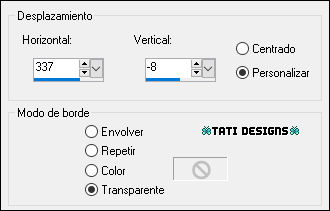
Paso 76
Efectos / Efectos 3D / Sombra: 0 / 0 / 50 / 40 / Negro 
Paso 77
Abre el tube "tekst-justbeyou-Ri@" y copia.
Vuelve a tu trabajo y pega como nueva capa.
Paso 78
Coloca en la esquina superior izquierda (mira el ejemplo).
Paso 79
Abre una nueva capa de trama y pon tu nombre o tu marca de agua.
Paso 80
Agrega el © del tutorial y la traducción, adjunto en el material:

Nota: Si necesitas cambiar el color, puedes usar la Herramienta "Reemplazar color":
Paso 81
Imagen / Agregar bordes / Simétrico de 1 píxel con el color #282432 
Paso 82
Exporta como archivo .jpg optimizado.
¡Se acabó!
Espero que te haya gustado y que hayas disfrutado con él.

.:. Mi versión del tutorial con tubes de Isa (mujer) y Luz Cristina (jarrones) .:.

.:. Versión de Vincenzo con un tube de LB .:.


.:. Si quieres enviarme tu trabajo con el resultado de esta traducción, ponte en contacto conmigo .:.
